

・

現代のビジネスシーンにおいて、効率的に作業をすることは切っても切り離せません。
人事管理を行っている人事部では、従業員のデータを複数のツールで管理している企業も多いのではないでしょうか?
ツールがたくさんあればあるほど便利だけど、入力作業が面倒なのがネックです。
従業員が入社するたびに、それぞれのアプリに情報を入力しなければいけません。
こんな状態だと効率化とは、ほど遠くなってしまいますよね。
本記事では「SmartHRに従業員が登録されたら、ジョーシスにメンバーを追加する」テンプレートの設定をご紹介します。
ノーコードツールYoomを利用して、効率化させる方法も解説します。
SmartHRはクラウド型の人事管理システムとして人気が高いツールです。
一方、ジョーシスはSaaSの統合管理や入退社業務の管理ができます。
これらのアプリを連携させるメリットを以下にご紹介します。
SmartHRとジョーシスを連携するメリット1つ目は、人事担当者の負担が減少することが挙げられます。
たとえば、SmartHRで新しく従業員が登録された際に、ジョーシスにもメンバーの追加が可能です。
従業員登録の多い企業の人事担当者にとっては、従業員情報を何度も入力するのは疲れますよね。
この自動化を活用することで、人事担当者はその作業にかかりっきりにならなくて済みます。
これにより、採用活動や社員研修などの準備に時間を割くことができるというわけです。
また、手入力の必要がなくなるため、入力情報を間違えることもありません。
SmartHRやジョーシスを連携するメリット2つ目は、情報共有がリアルタイムで行えることが挙げられます。
メリット1でご紹介した自動化を利用することで、従業員情報が登録された際にすぐにジョーシスにも反映可能です。
両方のアプリ情報が常に最新の情報で保たれるため、新入社員の情報が登録されていないという事態を防げます。
人事部内での従業員情報の共有がスムーズに行えるというわけですね。
特に、人事異動や新規採用が増える時期などにオススメの自動化です。
SmartHRとジョーシスを連携させる作業は、エンジニアではない方にとっては難しく感じるものですよね。
しかし、Yoomでのアプリ連携や自動化は、専門的な知識がなくて利用できます。
今までのAPI連携と比較しても、煩わしいと思う作業がないので安心です。
本来なら数か月かかってしまう作業でも、Yoomの利用により短時間で作業ができます。
自分の思い描いている自動化の再現をしたり、すでにあるテンプレートを使用したり、使い方もさまざまです。
Yoomを取り入れることにより、今までの作業が自動化されるので、作業の幅もぐんっと広がりますよ。
今回は「SmartHRに従業員が登録されたら、ジョーシスにメンバーを追加する」テンプレートの設定をご紹介します。
2ステップで設定ができるので、10~15分もあれば設定できます。
Yoomを利用していない方はこちらから無料登録をしてください。
すでにYoomを利用している方はログインしておきましょう。
SmartHRとジョーシスをYoomに接続するマイアプリ登録を行います。
このマイアプリ登録をすることで、自動化の設定が簡単にできます。
まずはSmartHRのマイアプリ登録を行いましょう。
Yoomのヘルプページに記載されているので、こちらを参考にして設定をしてください。
続いてジョーシスのマイアプリ登録を行います。
画面左側にある「マイアプリ」→「新規接続」をクリックしましょう。
「アプリ名で検索」からジョーシスを検索するか、アプリ一覧から探してください。
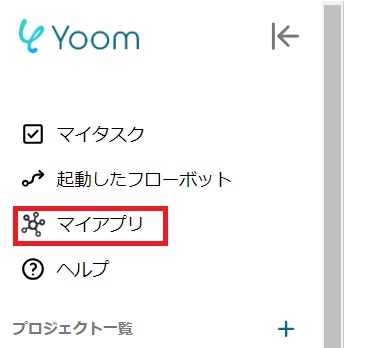
以下の画面が表示されるので、設定をします。
ジョーシスの管理画面からAPIユーザーキーとAPIシークレットキーを取得してください。
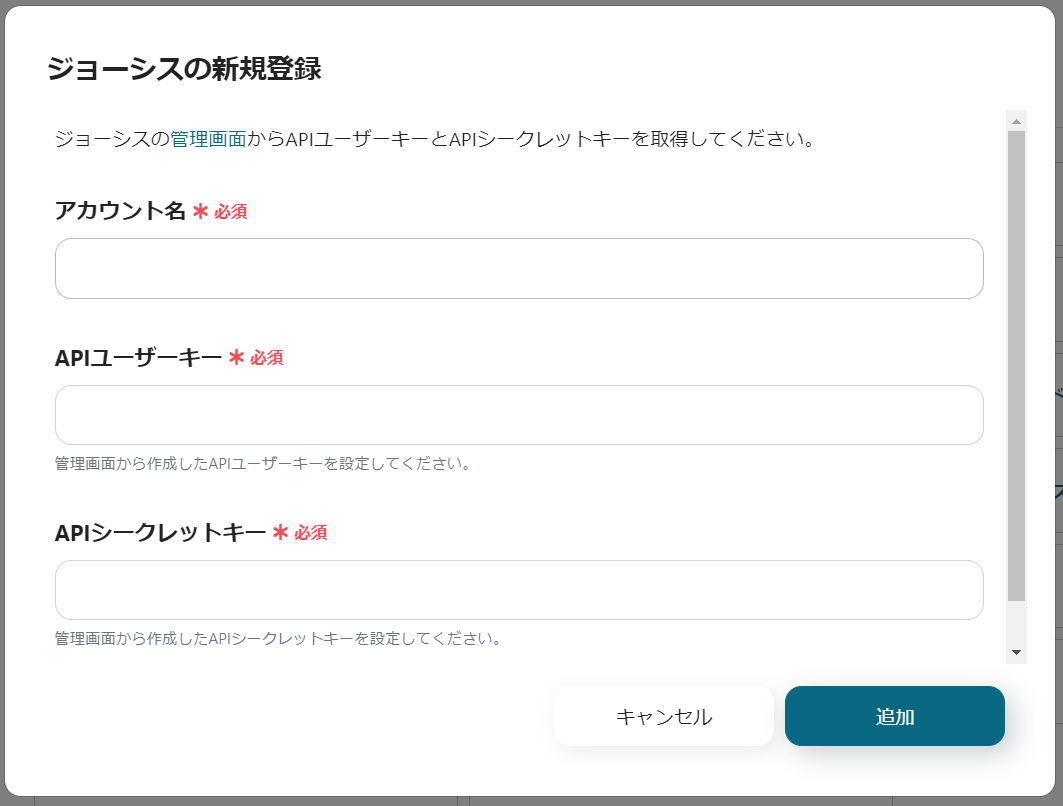
両方のマイアプリ登録が完了したら、自身のマイアプリ欄にSmartHRとジョーシスが表示されます。
自動化の設定をするので、以下のバナーにある「試してみる」をクリックしてください。
以下の画面が表示されるので、「タイトル」と「説明」を確認しましょう。
変更したい場合は、以下のページより変更可能です。
初めにSmartHRの設定から行うので、「従業員が登録されたら」をクリックしてください。
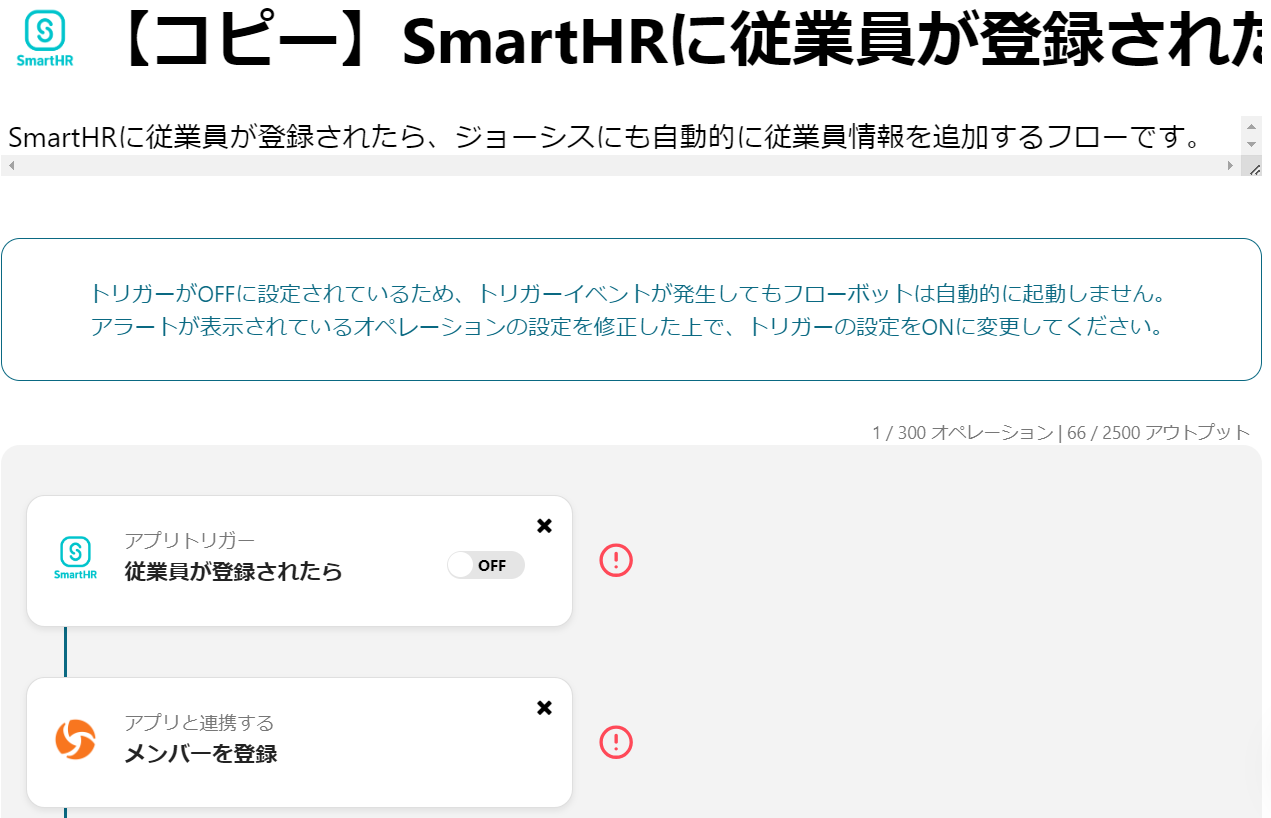
以下の画面が表示されたら、設定を確認します。
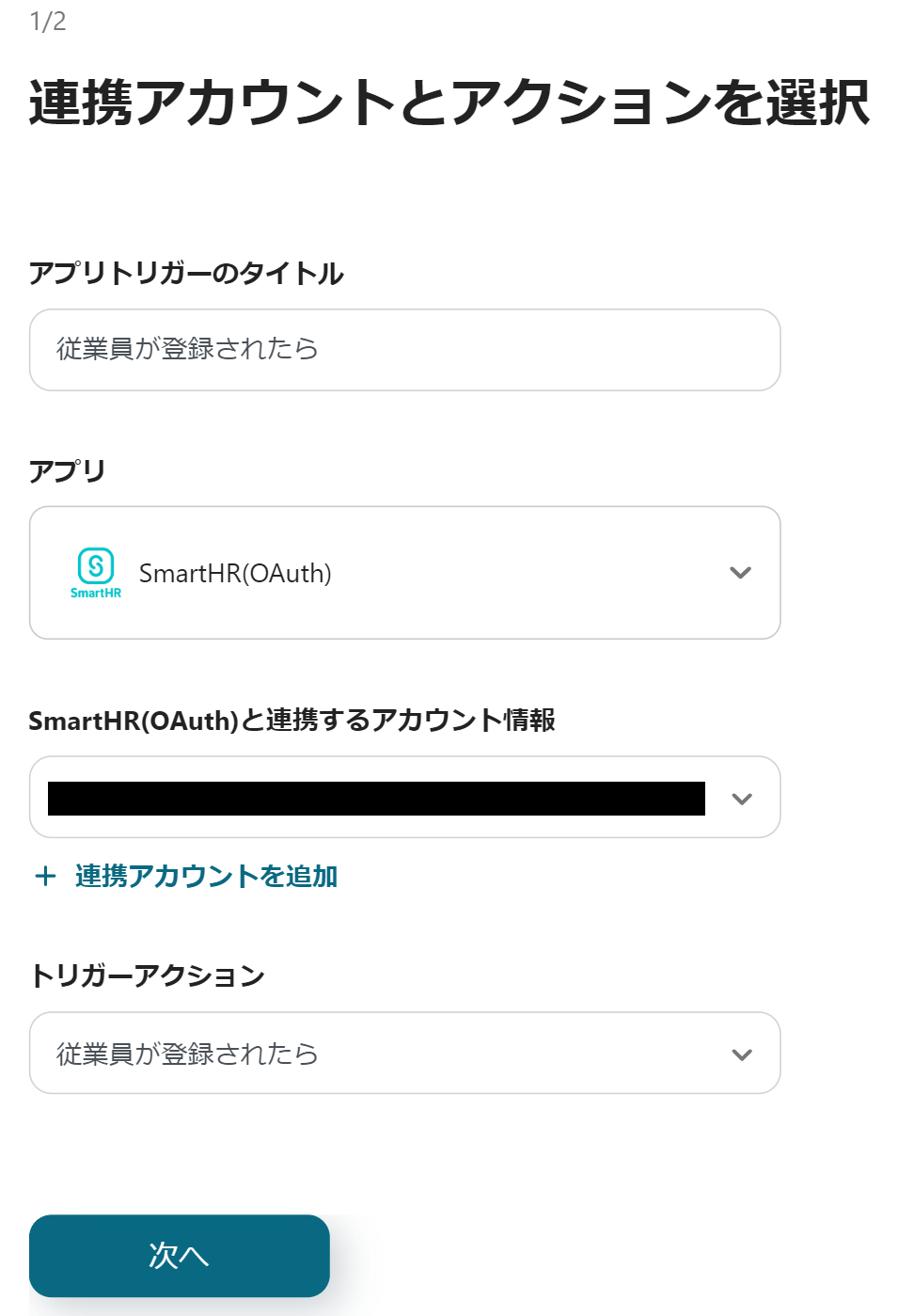
以下の画面が表示されたら、サブドメインを入力しましょう。
※SmartHRのURL内の「https://●●●●●●.smarthr.jp」●部分がサブドメインです。
「テスト」→「テスト成功」→「保存」をクリックしてください。
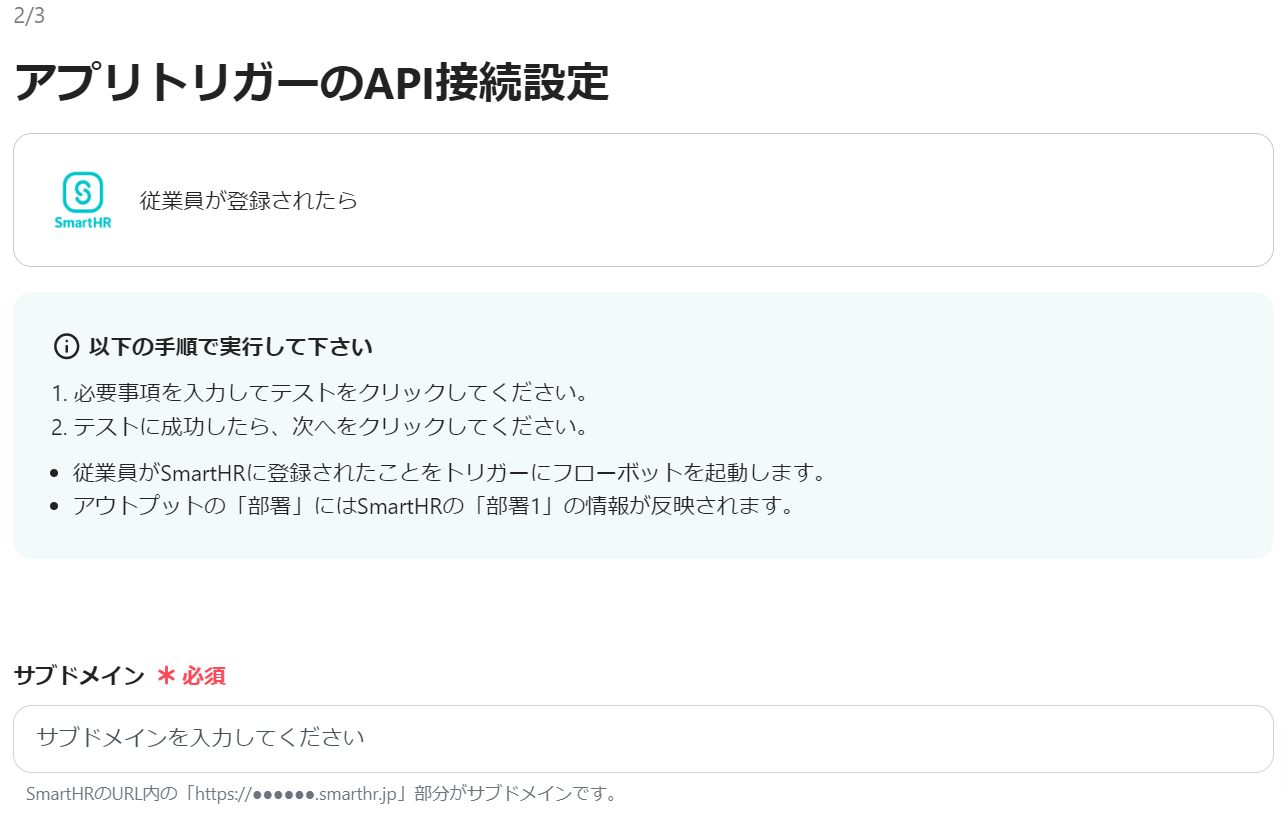
以下の画面が表示されるので、Webhookイベントを送信、またはトリガーとなるイベントを実行しましょう。
「テスト」→「テスト成功」→「保存」をクリックします。
※アウトプットの「部署」にはSmartHRの「部署1」の情報が反映されます。
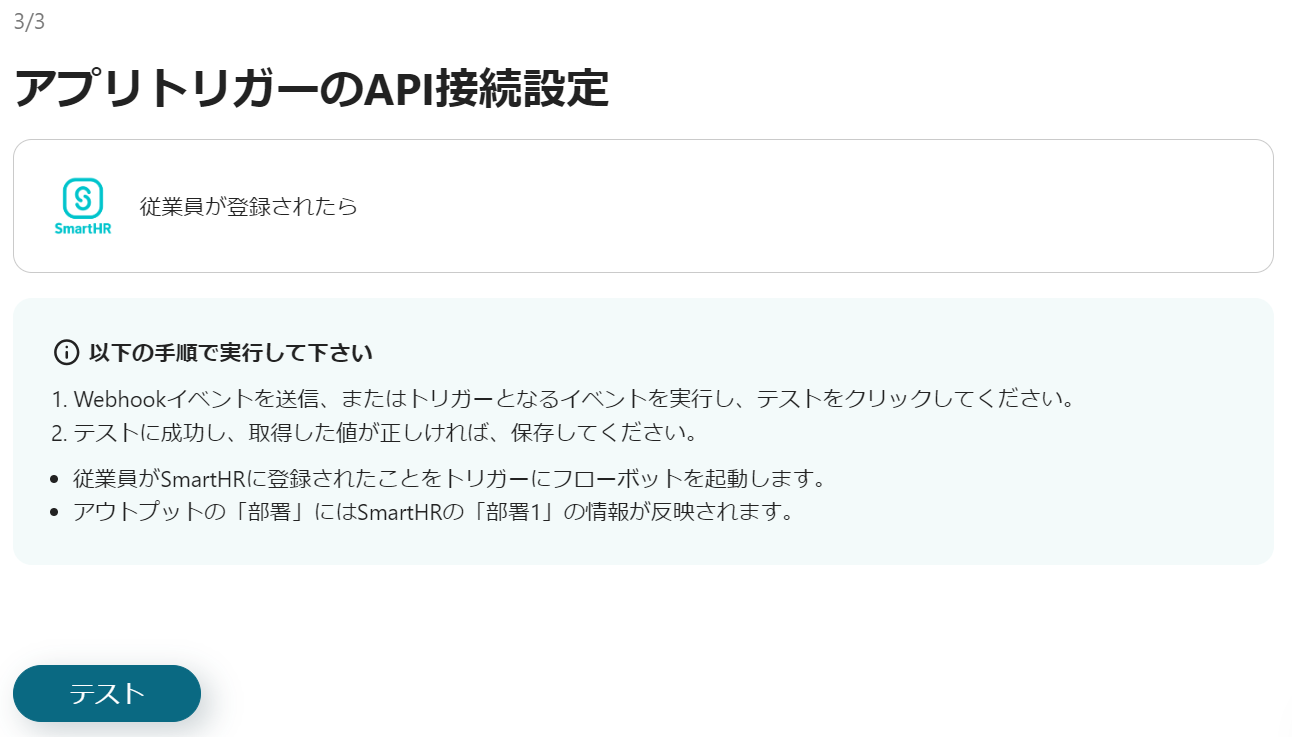
次にジョーシスの設定を行うので、「メンバーを登録」をクリックしてください。
以下の設定を確認しましょう。
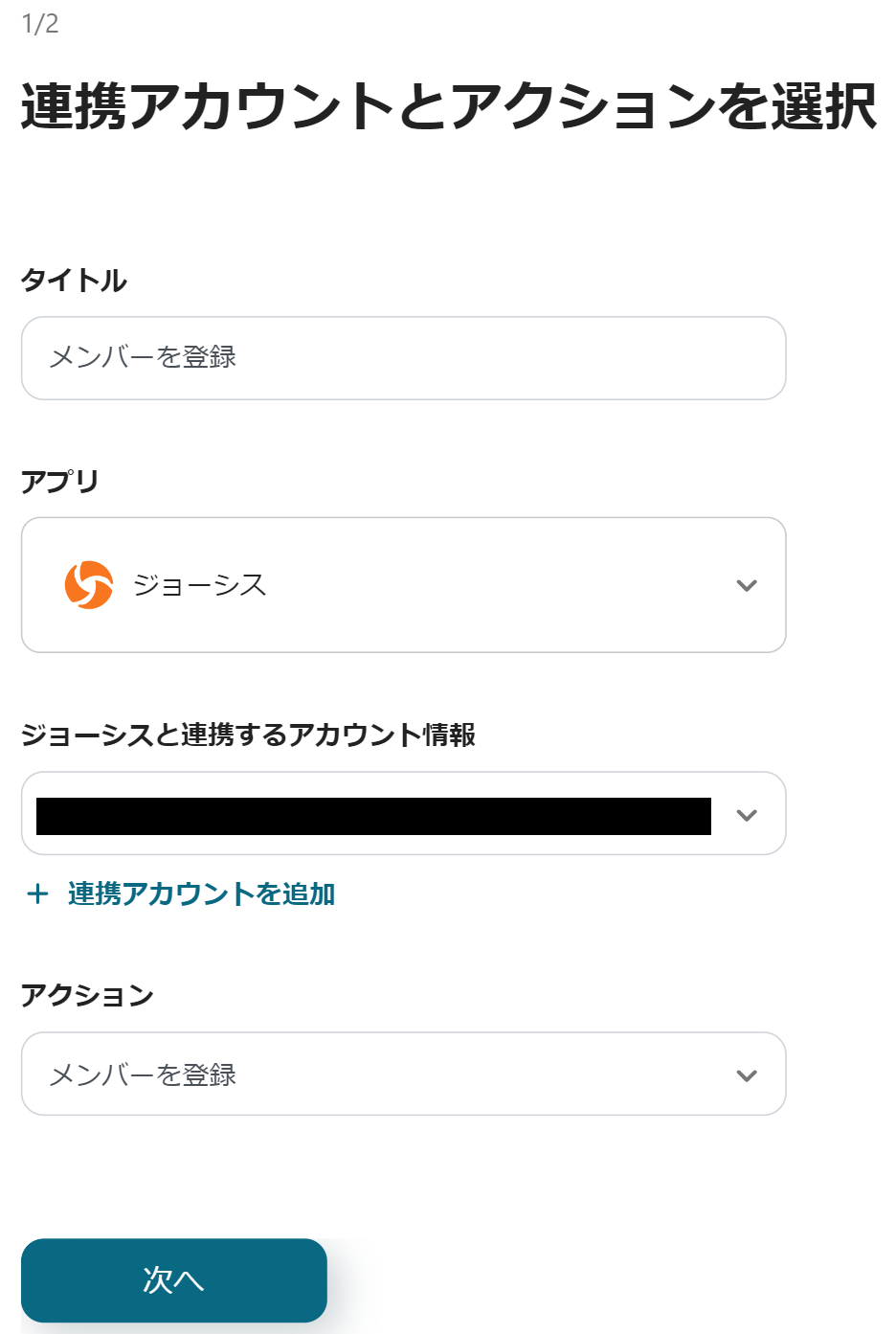
以下の画面が表示されるので、設定を確認してください。
他に必要な項目があれば、SmartHRのアウトプットを利用しましょう。
該当部分をクリックし、SmartHR横の下矢印で選択できます。
{{メールアドレス}}←こちらがアウトプットです。
「テスト」→「テスト成功」→「保存」をクリックしてください。
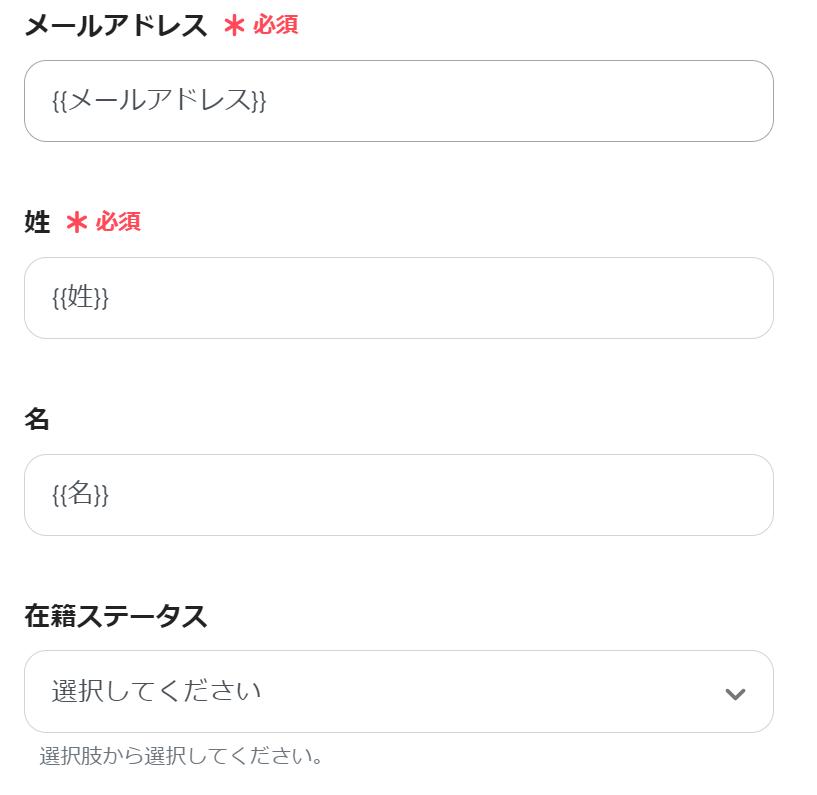
本記事では、「SmartHRに従業員が登録されたら、ジョーシスにメンバーを追加する」テンプレートの設定をご紹介しました。
Yoomの利用により、ノーコードでアプリ連携ができるため、自動化の設定もスムーズです。
この自動化を導入すれば、従業員登録が簡素化し、人事担当者の負担が大幅に少なくなります。
従業員登録だけに時間を割かれなくなるので、人事担当者のメリットは大きいです。
リアルタイムのデータ更新によって、人事部全体の生産性も高まります。
Yoomが日常にある生活を体験してみませんか?
まずは、無料登録から始めて、有効に時間を使っていきましょう。
